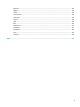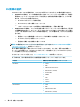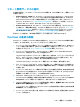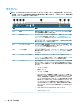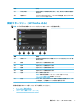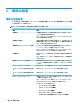HP ThinPro 6.1-Administrator Guide
リモート管理サービスの選択
OS 構成に関係なく、HP ThinPro ベースの Thin Client の管理には、次の 2 種類のリモート管理サービス
を使用できます。
●
HP Device Manager(HPDM)は、HP ThinPro ベースの Thin Client や Windows®ベースの Thin Client
など、さまざまなオペレーティング システムが混在する大規模な環境に最適です。HPDM には、
HP Smart Client Services より多くの種類の管理オプションが用意されています。HPDM について
詳しくは、HP の Web サイト、http://www.hp.com/go/hpdm/ (英語サイト)を参照してください。
この
HP の Web サイトからは、HPDM をダウンロードすることもできます。
●
HP Smart Client Services は、HP ThinPro ベースの Thin Client のみを管理でき、HP Smart Zero とと
もに使用して「管理作業を省力化」できるように最適化されています。詳しくは、60 ページの
「HP Smart Client Services」を参照してください。HP Smart Client Services をダウンロードするに
は、HP のサポート Web サイト、1 ページのガイド以外の情報の参照先 を参照してください。
両方のサービスを評価し、導入環境に最適なサービスを選択することをおすすめします。
Thin Client の最初の起動
HP ThinPro ベースの新しい Thin Client を初めて起動すると、セットアップ プログラムが自動的に実行
されます。以下の手順では、セットアップ プロセスについて説明します。
1. セットアップ プログラムは最初に、ネットワーク接続がないかどうかを確認します。特定のネッ
トワーク設定が必要な場合は、[ネットワーク設定]ボタンを選択してネットワーク マネージャー
を開きます(詳しくは、46 ページのネットワークの設定を参照してください)。
2. セットアップ プログラムは次に、Thin Client がリモート管理サービス(HPDM または HP Smart
Client Services)で管理されているかどうかを確認します。
Thin Client がどちらかのサービスでリモート管理されている場合は、セットアップ プログラムが
終了し、そのサービスによってあらかじめ定義された構成が Thin Client に適用されます。Thin
Client がリモート管理されている場合、残りの手順は適用されません。
Thin Client がどちらのサービスでもリモート管理されていない場合は、操作を続行します。
3. 次に、セットアップ プログラムは、HP から入手可能なイメージ更新があるかどうかを確認しま
す。イメージ更新がある場合は、[ソフトウェア更新プログラム]ページの[今すぐインストール]
を選択します。
4. サービス パックまたはパッケージ更新が入手可能かどうかを確認する場合は、[Easy Update]を選
択して
[HP Easy Tools]を起動します。HP Easy Update の使用について詳しくは、[HP Easy Tools]の
管理者ガイドを参照してください。このまま操作を続行します。
5. HPDM Agent(HPDM のクライアント側コンポーネント)、または HP Smart Client Services の
Automatic Update(自動更新)の設定を手動で構成する場合は、セットアップ プログラムの[Device
Management
](デバイス管理)タブを選択して、対応するオプションを選択します。
6. Thin Client が起動するたびにソフトウェア更新を確認する場合は、[起動のたびにソフトウェアの
更新プログラムを確認する]オプションを選択します。
イメージのバージョンを更新したときにすべてのローカル設定を保持する場合は、[Thin Client 構
成の保存]
オプションを選択します。
7. セットアップ プログラムを閉じた後、設定されている接続がない場合は、接続を設定するための
ウィザードが開きます。
リモート管理サービスの選択
3